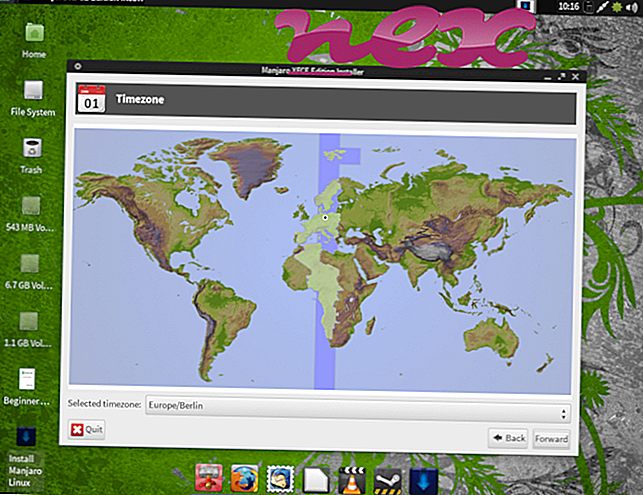Proces poznat kao Folder pripada nepoznatoj mapi softvera (verzija (x86-x64)).
Opis: Image.exe nije bitan za Windows pa će često uzrokovati probleme. Image.exe nalazi se u podmapi mape korisničkog profila - uobičajeno je C: \ Users \ USERNAME \ AppData \ Roaming \ Images \ . Poznate veličine datoteka u sustavu Windows 10/8/7 / XP su 4.712.026 bajtova (60% svih pojava), 3.027.214 bajtova ili 3.038.233 bajta.
Nema podataka o datoteci. To nije sistemska datoteka sustava Windows. Program nije vidljiv. Program se pokreće kada se pokrene sustav Windows (vidi Registry ključ: mape korisničke ljuske, Run, MACHINE \ Run). Stoga je tehnička ocjena sigurnosti 67% opasna .
Važno: Provjerite image.exe postupak na računalu kako biste vidjeli postoji li prijetnja. Preporučujemo Upravitelj sigurnosnih zadataka za provjeru sigurnosti vašeg računala. Ovo je bio jedan od najboljih izbora za Washington Post i PC World .
Sljedeći su se programi također pokazali korisnima za dublju analizu: Sigurnosni upravitelj zadataka ispituje aktivni proces slike na vašem računalu i jasno vam govori o čemu se radi. Poznati alat za suzbijanje zlonamjernog softvera Malwarebytes govori o tome hoće li image.exe na računalu prikazivati dosadne oglase, usporavajući ga. Neki antivirusni softver ne smatra ovu vrstu neželjenog adwava virusom virusom i stoga nije označen za čišćenje.
Čisto i uredno računalo ključni je zahtjev za izbjegavanje problema s računalom. To znači pokretanje skeniranja zlonamjernog softvera, čišćenje tvrdog diska pomoću 1 cleanmgr i 2 sfc / scannow, 3 programa za deinstaliranje koji vam više nisu potrebni, provjera programa za automatsko pokretanje (pomoću 4 msconfig) i omogućavanje automatskog ažuriranja 5 programa Windows. Uvijek se sjetite vršiti sigurnosne kopije ili barem postaviti točke vraćanja.
Ako imate stvarni problem, pokušajte se prisjetiti zadnje stvari koju ste učinili ili posljednje što ste instalirali prije nego što se problem prvi put pojavio. Koristite naredbu 6 resmon da prepoznate procese koji uzrokuju vaš problem. Čak i za ozbiljnije probleme, umjesto da ponovno instalirate Windows, bolje je popraviti instalaciju ili, za Windows 8 i novije verzije, izvršiti naredbu 7 DISM.exe / Online / Cleanup-image / Restorehealth. To vam omogućuje popravak operativnog sustava bez gubitka podataka.
aswarpot.sys subsonic-service.exe advservice.exe image.exe vcssecs.exe aom.exe p7131remoteappl.exe iedevtoolbar.dll qtwebprocess.exe osdservice.exe gbiehscd.dll